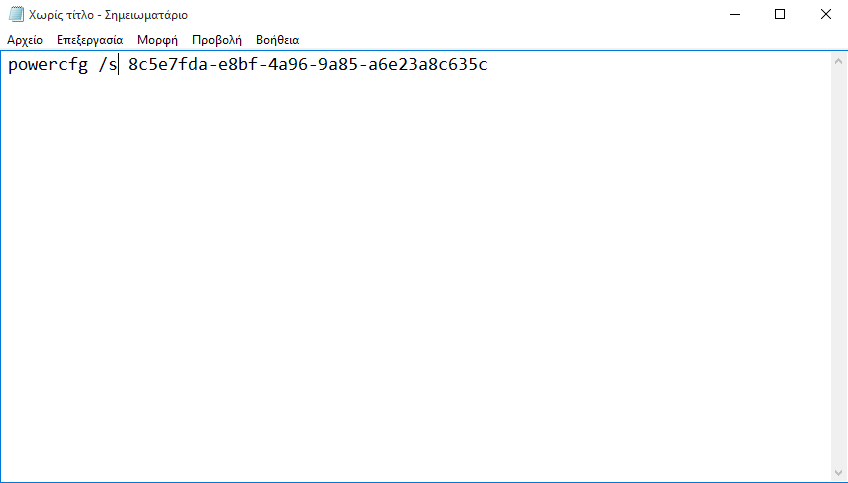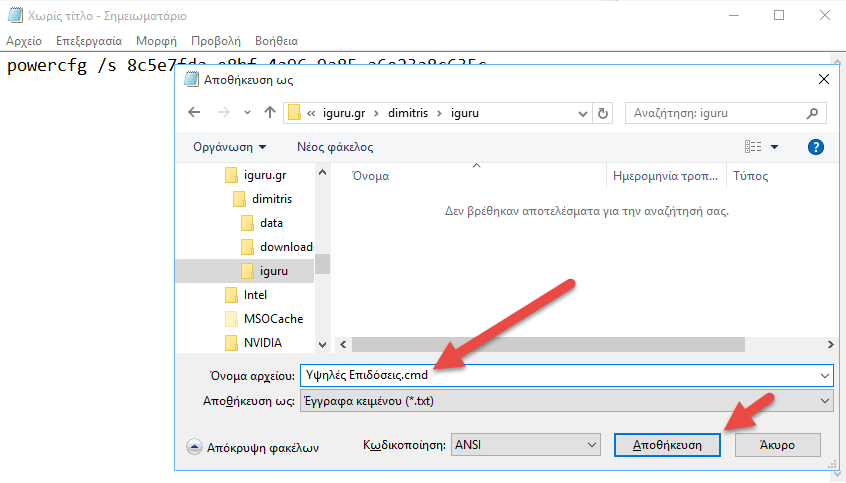Τα σχέδια παροχής ενέργειας των Windows επιτρέπουν στους χρήστες να δημιουργήσουν διαφορετικά profile ενέργειας έτσι ώστε να το μηχάνημά τους να καταναλώνει περισσότερο ή λιγότερο ηλεκτρικό ρεύμα, κατάλληλο σε μια δεδομένη στιγμή.
Όταν λειτουργούν με μπαταρία, οι χρήστες συνήθως επιλέγουν χαμηλότερη φωτεινότητα στην οθόνη τους και μικρότερο χρονικό διάστημα για να βρεθεί ο υπολογιστής τους σε sleep mode. Το αντίθετο ακριβώς όταν το σύστημα τροφοδοτείται από ηλεκτρική πρίζα.
Αυτά τα δύο σχέδια παροχής ενέργειας των Windows ενεργοποιούνται αυτόματα όταν ανιχνευτεί μια αλλαγή στην πηγή ενέργειας, αλλά για να μεταβείτε κατά δική σας βούληση σε ένα διαφορετικό σχέδιο παροχής ενέργειας, θα πρέπει να περάσετε από το παράθυρο «Επιλογές παροχής ενέργειας». Εναλλακτικά, μπορείτε να δημιουργήσετε συντομεύσεις βασιζόμενες στην γραμμή εντολών που θα μπορείτε να τις αποθηκεύσετε όπου θέλετε και να τις εκτελείται όποτε θέλετε. Εδώ είναι το πώς.
Πριν να δημιουργήσετε τη συντόμευση, θα πρέπει να γνωρίζετε το GUID που έχει εκχωρηθεί για κάθε σχέδιο παροχής ενέργειας. Κάθε σχέδιο παροχής ενέργειας έχει το δικό του GUID και θα πρέπει να δημιουργήσετε μία συντόμευση και κάθε ένα από αυτά. Ανοίξτε ένα παράθυρο γραμμής εντολών και πληκτρολογήστε την ακόλουθη εντολή. Θα πάρετε μια λίστα όλων των διαμορφωμένων σχεδίων παροχής ενέργειας μα τα αντίστοιχα αναγνωριστικά GUID τους.
powercfg /list
Σημειώστε το GUID του σχεδίου παροχής ενέργειας για το οποίο θέλετε να δημιουργήσετε τη συντόμευση. Στη συνέχεια, ανοίξτε ένα αρχείο κειμένου (χρησιμοποιήστε το Notepad) και πληκτρολογήστε την ακόλουθη εντολή:
powercfg /s [Το GUID του σχεδίου παροχής ενέργειας]
Δείτε το αντίστοιχο παράδειγμα της φωτογραφίας μας.
Αποθηκεύστε το αρχείο με επέκταση CMD. Κατά προτίμηση, ονομάστε το με το ίδιο όνομα που έχει το σχέδιο παροχής ενέργειας ώστε να μπορείτε να το αναγνωρίζετε εύκολα.
Αυτό ήταν. Κάθε φορά που θα εκτελείτε το συγκεκριμένο αρχείο, θα μεταβαίνετε στο σχέδιο παροχής ενέργειας που αντιστοιχεί. Το δοκιμάσαμε σε περιβάλλον Windows 7 και πάνω και εργάζεται άψογα.